Tworzenie obrazu dysku za pomocą komputera

- 3548
- 828
- Pan Natan Sawicki
Pomimo faktu, że większość użytkowników niedawno nie używała operatorów laserowych, ma zastosowanie do nich dość duża ilość oprogramowania i gier, ani jeśli używasz pirackich wersji, w plikach obrazu dysku. Co to jest? Jest to zwykły plik archiwum, który można przechowywać na sztywnym napędzie. Po jego uruchomieniu komputer określa to tak, jakbyś włożył regularny dysk do napędu laserowego.

Może to być bardzo wygodne, gdy zabrałeś kogoś z grą z grą lub programem i chcesz skopiować jej zawartość, ponieważ wkrótce musisz ją zwrócić; Musisz zbyt często używać przewoźnika, z którego może zarysować, a laser napędowy zużywa się; Chcesz zarejestrować dane na dysku, ale Twój dysk nie działa i wysyłasz archiwum do znajomego w Internecie, który może dokonać płyty. Może być wiele opcji do użycia, a jeśli nadal nie wiesz, jak utworzyć obraz dysku, artykuł jest dla Ciebie. Rozważymy niektóre z najpopularniejszych programów zarówno bezpłatnych, jak i płatnych. Po przeczytaniu upewnisz się, że nie ma w tym nic skomplikowanego.
Ashampoo Burning Studio za darmo
Bezpłatnie, ale jednocześnie bardzo zaawansowany program, który pozwala pracować z dyskami. Możesz zrobić obraz, oba, wykonując kopię przewoźnika włożonego do dysku, i zbieranie go z oddzielnych plików i folderów. Program działa świetnie we wszystkich wersjach systemu Windows i ma przyjazny interfejs, zrozumiałe menu w języku rosyjskim, a także nie zawiera reklamy, w przeciwieństwie do niektórych konkurentów. Jak korzystać z aplikacji i utworzyć obraz dysku?
- Po pierwsze, pobierz plik instalacyjny na oficjalnej stronie internetowej i zainstaluj programy, a następnie uruchom go.
- W głównym oknie w lewej kolumnie są wszystkie elementy menu. W naszym przypadku wymagany będzie element „obraz dysku”.
- Jeśli chcesz utworzyć kopię optycznego operatora, wybierz „Utwórz obraz”, a gdy musisz go złożyć z osobnych plików, kliknij „Utwórz obraz z plików”.
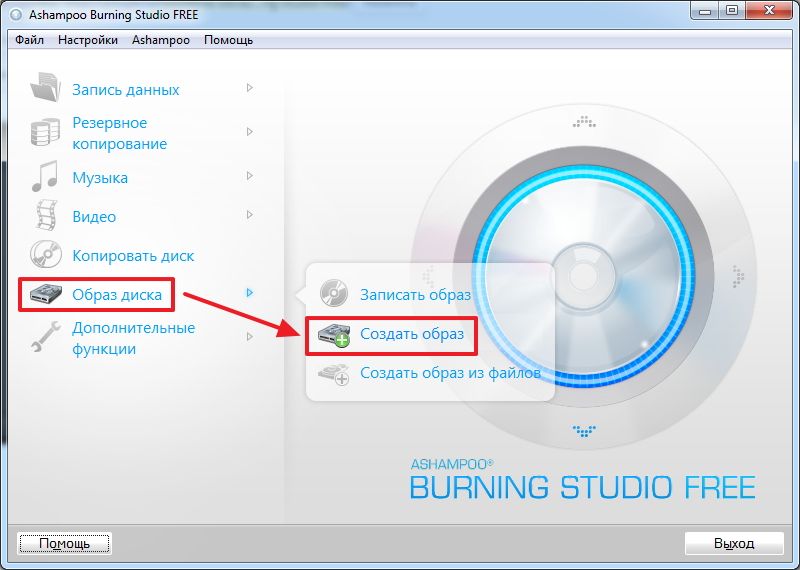
Wybierz „Utwórz obraz”
W zależności od wybranej opcji sekwencja kolejnych kroków będzie nieco inna. Jeśli zdecydujesz się utworzyć kopię dysku:
- Przed tobą otworzy okno, w którym możesz określić aktywny napęd. Jeśli program rozpoznał przewoźnika, przycisk będzie aktywny, który musisz nacisnąć, aby przejść do następnego kroku.
- Wybierz folder, w którym powinien być zachowany gotowy wynik, a także pożądany format. Zalecamy mieszkanie w ISO, ponieważ jest to najczęstsze i kompatybilne z większością urządzeń i systemów operacyjnych. Kliknij proces tworzenia plików.
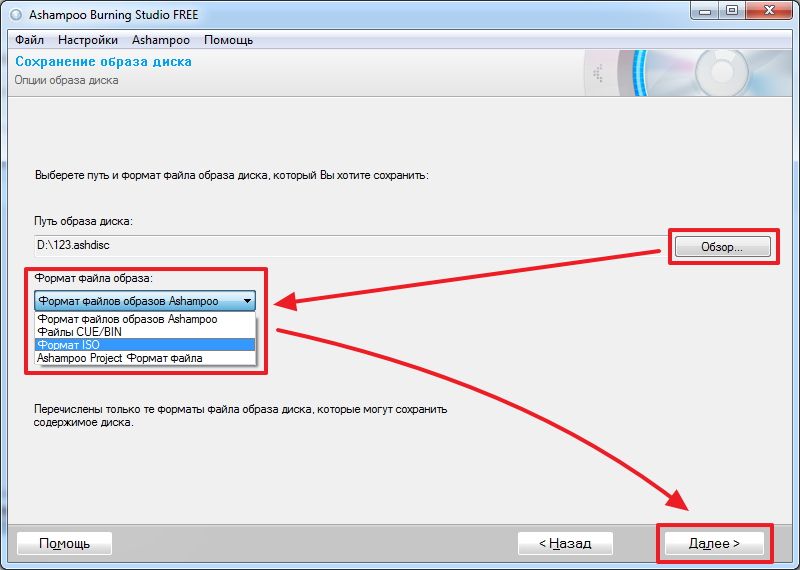
Wybór formatu dysku
- Po zakończeniu kliknij przycisk „Wyjdź” i sprawdź, czy wynik jest zachowany w folderze.
Jeśli potrzebujesz napędu wirtualnego z oddzielnych danych, kroki będą następujące:
- Wybierz folder ochrony gotowego wyniku, a także jego format. Radzimy, abyś zamieszkał na ISO. Kliknij przycisk „Zapisz obraz”.
- W otwartym oknie musisz dodać niezbędne pliki. Aby to zrobić, w prawym górnym rogu, przycisk Dodaj. Jeśli chcesz utworzyć kilka folderów w przyszłości wirtualnego medium, klap „nowy folder”. Poniżej skali będzie wyświetlana z rozmiarem i wskazaniem, którego przewoźnika można zarejestrować wynikowy wynik.
- Aby rozpocząć tworzenie pliku, kliknij przycisk Dalej.
- Na końcu sprawdź, czy obraz został poprawnie utworzony.
CDburnerxp
Bardzo wygodny bezpłatny program z rosyjskim menu, który pozwala nie tylko pisać puste miejsca, ale także umożliwia zrobienie ich obrazów. Niech obecność XP w nazwie cię nie przestraszy, aplikacja z powodzeniem działa na najnowocześniejszych wersjach systemu Windows. Wielu użytkowników uważa to za jedno z najlepszych rozwiązań w swoim rodzaju. Jak korzystać z oprogramowania?
- Przejdź do oficjalnej strony internetowej, zapisz plik instalacyjny i zainstaluj.
- Po uruchomieniu programu w menu głównym wybierz element „Dysk z danymi”.
- W oknie, które się otwiera, dodaj niezbędne dane. Można to zrobić, zarówno poprzez naciśnięcie przycisku „Dodaj plik”, jak i po prostu przeciągając je przez przewodnik do okna programu.
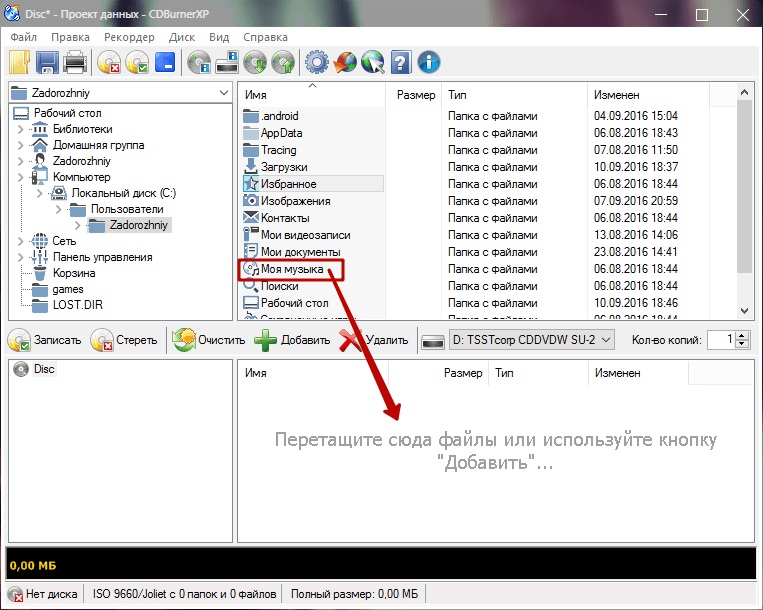
Dodaj niezbędne dane do rejestracji
- W lewym górnym rogu kliknij plik - Zapisz projekt jako ISO -IMAGE i wskazuj folder, w którym zakończony wynik będzie musiał zostać zachowany.
- Kliknij przycisk Start i poczekaj na koniec procesu.
Burnaware Free
Nie mniej proste, a jednocześnie całkowicie bezpłatny program, z którym możesz zrobić obraz dysku. Program ma niewielki rozmiar, ogólnie nie ładuje systemu i absolutnie nie zawiera żadnych elementów reklamowych i wirusowych. Deweloper przedstawia trzy opcje produktu, użyjemy najprostszych - za darmo. Po pobraniu narzędzia z oficjalnej witryny i zainstalowania go wykonaj następujące kroki:
- W głównym menu narzędzia naciśnij przycisk „Utwórz ISO”.
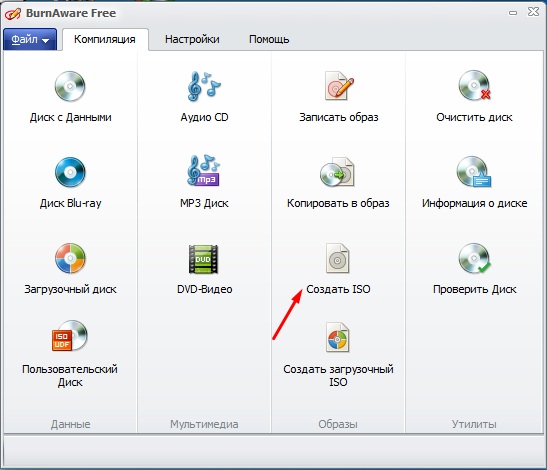
Naciśnij przycisk „Utwórz ISO”
- Określ system plików, w którym obraz zostanie zachowany. Najlepiej wybrać ISO 9600.
- Dodaj niezbędne pliki, klikając odpowiedni przycisk w menu.
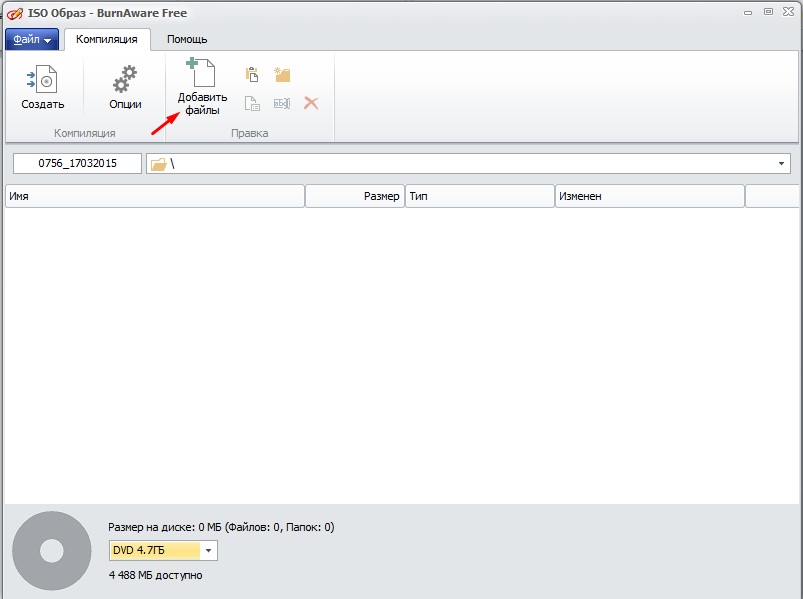
Dodaj pliki, aby utworzyć obraz
- W razie potrzeby możesz zmienić ustawienia, na przykład nazwa lub datę, w przeciwnym razie program automatycznie określi najbardziej odpowiednie parametry.
- Kliknij przycisk „Utwórz”, aby rozpocząć proces, i poczekaj na koniec.
Jeśli chcesz utworzyć kopię laserowego przewoźnika włożonego do napędu komputerowego, postępuj zgodnie z tą instrukcją:
- W menu głównym kliknij przycisk „Kopiuj”.
- W następnym oknie wybierz dysk z listy dostępnych.
- Wskaż folder, aby zapisać gotowy plik, a także zmień jego nazwę.
- Klimat przycisk „Kopiuj” i poczekaj na koniec procedury.
Daemon Tools Lite
Jeśli poprzednie decyzje były całkowicie bezpłatne, bez żadnych ograniczeń, ten produkt będzie musiał kupić lub użyć zhakowanej wersji, aby uzyskać wszystkie możliwości. Bezpłatna wersja daje tylko możliwość skopiowania zawartości medium laserowego. Jak mogę to zrobić?
- Prawo -klij kliknij ikonę programu. W otwartym menu wybierz- Utwórz obraz z dysku.
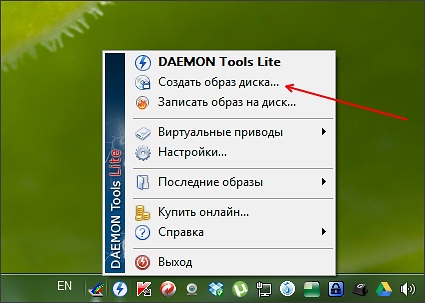
Utwórz obraz w Daemon Tools Lite
- Na następnym etapie musisz wybrać aktywny dysk dostępny na komputerze, a także wybrać format pliku i folder, w którym zostanie zapisany. Nie zapomnij też wstawić dysku, w przeciwnym razie nic się z niego nie wyjdzie.
- Kliknij przycisk Start, aby rozpocząć proces, i poczekaj na jego koniec.
Ultraiso
Bardzo popularny program z szerokim możliwościami pracy z dyskami. Niestety programiści nie dostarczają bezpłatnej wersji, nawet o ograniczonej funkcjonalności. Koszt pełnego wydania wynosi około 30 dolarów. Jeśli nie możesz na to pozwolić lub po prostu nie chcesz wydać takiej kwoty, poszukaj zhakowanej wersji w Internecie.
Jeśli chcesz wykonać kopię danych i zapisać je w formie obrazu, w tym celu musisz sekwencyjnie wykonać następujące kroki:
- Okno pracy programu ma cztery okna, a także panel menu i paska narzędzi. Kliknij narzędzia - Utwórz obraz CD.

Kliknij Utwórz obraz CD
- W oknie, które się otwiera, zaznacz napęd roboczy, ustaw folder, aby zachować gotowy wynik i wybierz żądany format.
- Kliknij, aby zrobić i poczekaj na koniec procesu.
Jeśli chcesz utworzyć obraz posiadanych danych, musisz wykonać następujące czynności:
- W oknie głównego programu na panelu menu znajdź przycisk „Całkowity rozmiar”, klikając go, kliknij lub określ rozmiar przyszłego napędu wirtualnego.
- Na dole okna wybierz niezbędne dane, wybierz je, kliknij prawy przycisk myszy - dodaj.
- Wybierz miejsce, w którym zostanie zapisany wynik gotowy, kliknij plik dla tego - zapisz.
- Po potwierdzeniu wyboru proces tworzenia obrazu dysku natychmiast się rozpocznie.
Wniosek
W rzeczywistości istnieje znacznie więcej narzędzi do tworzenia wirtualnych mediów niż wymieniliśmy w artykule. Dlatego jeśli chcesz porozmawiać o innym wspaniałym produkcie, napisz o nim w komentarzach.

